Innan du använder USB-flashenheter för att installeraWindows blev vanligt, vi kunde bara installera Windows på våra datorer med hjälp av CD-skivor. Vid den tiden låter det att installera ett operativsystem med en USB-flashenhet som en framtid, men idag är det lika vanligt som att använda en CD. Nyare versioner av Microsoft Windows, som Windows 7, kan installeras på två sätt: direkt från Windows XP och Windows Vista och med hjälp av en startbar USB / CD. Om din dator inte har något operativsystem installerat kan du behöva en startbar USB-enhet för att starta systemet i Windows installationsinstallation. Idag har vi en applikation för dig som heter WiNToBootic, som låter dig skapa en startbar NTFS USBenhet för installation av Windows. Applikationen fokuserar på hastighet och bekvämlighet, så att du kan skriva ISO-bilder via dra och släpp. Till skillnad från andra startbara USB-skapare, ger WiNToBootic ett alternativ för snabbformat, vilket sparar tid du skulle ha spenderat själv. Mer om WiNToBootic efter hoppet.
Programvaran har många funktioner som inte är detingår i andra startbara USB-tillverkningsprogram, såsom NTFS Support, Windows 7 Bootloader, ISO 9660 (Joilet), ISO 13346 (UDF), ISO: Windows 7/8/2008 / Vista / PE2 och PE3. Applikationen presenterar en enkel och enkel användning. När du ansluter USB-enheten känner programmet automatiskt igen och gör den tillgänglig för användning. För att skapa en startbar USB-flashenhet för Windows, anslut en USB-enhet och aktivera Quick Format-läget om du snabbt vill formatera enheten. Dra nu ISO över huvudgränssnittet och klicka Gör det!.

Applikationen ger dig informationangående varje uppgift som utförs i slutändan. Informationen kommer att informera dig om varje steg när flashenheten formateras, startladdaren blinkas och ISO-extraheringen. När alla processer är klara tar du bara bort enheten för att använda den för att starta upp alla system i Windows installationsinstallation.
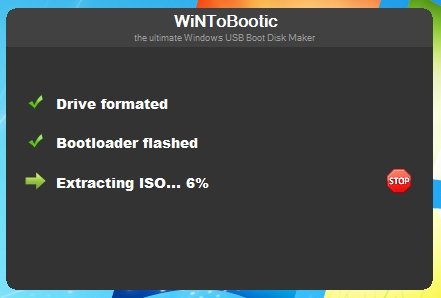
Vad som är annorlunda i denna applikation är faktumatt all information, om vad som händer bakom kulisserna, visas för användarna och att du kan lägga tid på dina andra aktiviteter. Om du till exempel ser att en viss process tar mycket tid kan du avsluta en annan viktig uppgift under tiden istället för att vänta meningslöst på att den startbara USB-enheten ska skapas. WiNToBootic fungerar på både 32-bitars och 64-bitarsversioner av Windows XP, Windows Vista, Windows 7 och Windows 8.
Ladda ner WiNToBootic













kommentarer